MongoDB下载安装教程
Win10下安装MongoDB1.下载MongoDB2.配置MongoDB1.下载MongoDB访问MongoDB官网,找到对应需要下载的MongoDB版本。下载类型自选MSI和Zip。本文基于Zip类型。https://www.mongodb.com/2. 将下载好的MongoDB解压到需要存放的目录。本文路径:(D:\mongodb-win32-x86_64-windows-4.4.5)2.配
·
Win10下安装MongoDB
1.下载MongoDB
- 访问MongoDB官网,找到对应需要下载的MongoDB版本。下载类型自选MSI和Zip。本文基于Zip类型。
https://www.mongodb.com/

2. 将下载好的MongoDB解压到需要存放的目录。本文路径:(D:\mongodb-win32-x86_64-windows-4.4.5)
2.配置MongoDB
- 在解压的MongoDB根目录下,创建
data、logs文件夹,其中data文件夹下再创建一个db文件夹,logs文件夹下新建一个mongo.log文件。 - 在解压的MongoDB根目录下,创建MongoDB的配置文件
mongo.config
# 数据库路径
dbpath=D:\mongodb-win32-x86_64-windows-4.4.5\data\db
# 日志输出文件
logpath=D:\mongodb-win32-x86_64-windows-4.4.5\logs\mongo.log
# 错误日志是否追加
#logappend=true
# 启用日志文件
journal=true
# 过滤无用日志
quiet=true
port=27017
- 以管理员身份运行CMD,创建MongoDB服务(Mongo地址修改为自己的地址)
mongod --config "D:\mongodb-win32-x86_64-windows-4.4.5\mongo.config" --install --serviceName "MongoDB"
- 启动MongoDB服务(管理员启动CMD,此处的MongoDB,是上面注册的服务名称)
net start MongoDB
- 停止MongoDB服务(管理员启动CMD)
net stop MongoDB
-
配置环境变量
MONGODB_HOME:D:\mongodb-win32-x86_64-windows-4.4.5 -
在path属性中追加
%MONGODB_HOME%\bin。别忘记英文分号。 -
验证MongoDB环境变量是否配置成功。
8.1 进入cmd窗口,输入“mongo”,出现以下结果证明链接成功

8.2输入“show dbs”,查看当前所有数据库
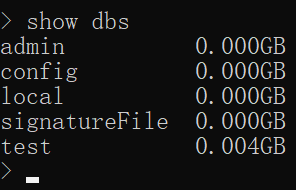
至此。MongoDB安装就大功告成啦!
更多推荐
 已为社区贡献4条内容
已为社区贡献4条内容









所有评论(0)